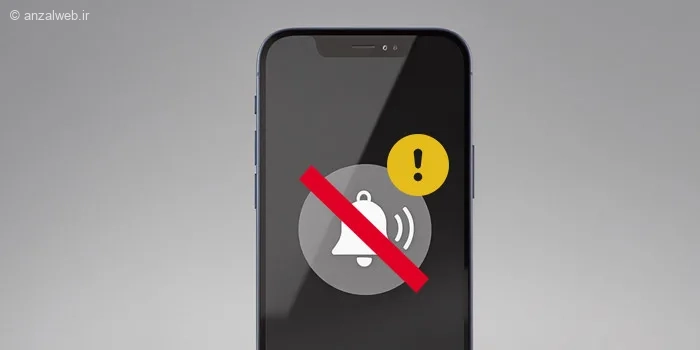مشکل خاموش شدن صدای آیفون به صورت خودکار 🔕 در بیشتر مواقع مربوط به تنظیمات نرمافزاری است و با تغییر دادن آنها برطرف میشود. اگر گوشی آیفون شما بدون دلیل از حالت سایلنت خارج میشود، در ادامه این مطلب از مدیر تولز، راههای رفع این مشکل را یاد میگیرید.
علت سایلنت شدن خودکار آیفون
چرا آیفون مدام روی حالت بیصدا میرود؟
این مشکل که حالت سایلنت آیفون به خودی خود خاموش میشود، معمولاً به دلیل روشن شدن ناخواستهی قابلیت «فوکوس» یا «مزاحم نشوید» در آیفون رخ میدهد. در ادامه، راههای دقیق و کاربردی برای برطرف کردن این مشکل را با هم مرور میکنیم.
۱- رفع مشکل سایلنت شدن خودکار آیفون یال غیرفعال کردن Do Not Disturb
گاهی اوقات ممکن است دکمه سایلنت آیفون شما کار نکند. یکی از دلایل رایج برای این مشکل، روشن بودن حالت “مزاحم نشوید” است. برای حل این مشکل، مراحل زیر را انجام دهید:
به قسمت **Settings** (تنظیمات) بروید. سپس **Focus** (فوکوس) و بعد **Do Not Disturb** (مزاحم نشوید) را انتخاب کنید.
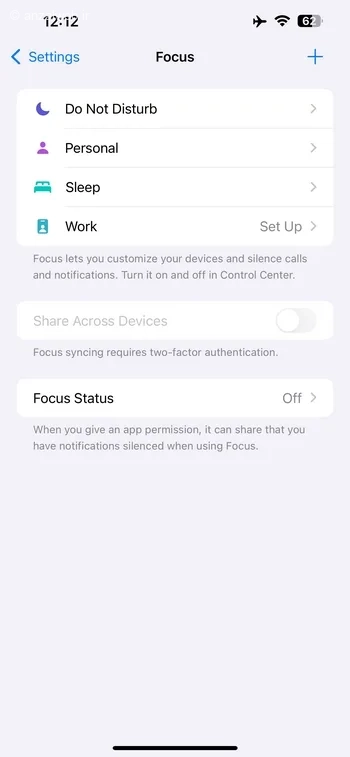
لطفاً بررسی کنید که در قسمت “تنظیم برنامه زمانبندی” یا SET A SCHEDULE، گزینهای برای روشن شدن خودکار این حالت فعال شده باشد.
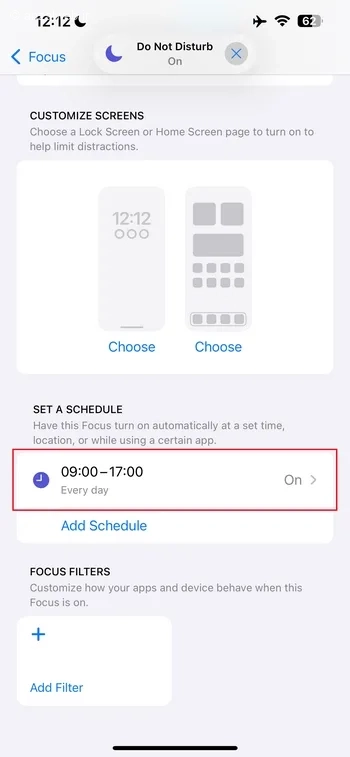
برای غیرفعال کردن زمانبندی، روی گزینه مربوط به زمان تپ کنید و اسلایدر را خاموش نمایید. همچنین میتوانید با انتخاب گزینه «حذف زمانبندی»، برنامه ریزی قبلی را پاک کنید.
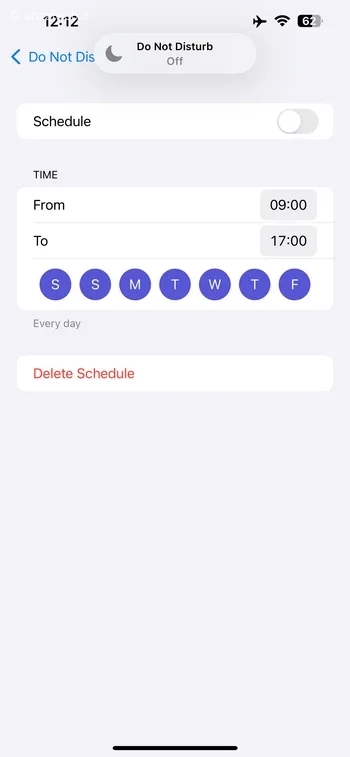
۲- تغییر تنظیمات حالت فوکوس
حالت Focus به شما کمک میکند تا با آرامش بیشتری کار کنید. وقتی این حالت فعال باشد، دیگر صدای زنگ تماسها، پیامها و اعلانها را نمیشنوید. البته میتوانید برای برخی از برنامهها یا افراد خاص اجازه دهید که همچنان پیام و تماسشان به شما برسد.
ممکن است شما یا یکی از برنامههایتان، این حالت Focus را از قبل روی زمان مشخصی تنظیم کرده باشید.
برای بررسی و مدیریت این تنظیمات، به مسیر زیر بروید:
Settings > Focus
سپس، حالت Focus مورد نظر خود را انتخاب کنید.
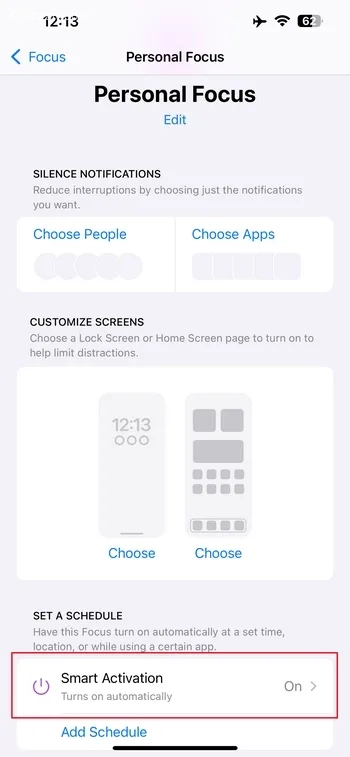
سپس گزینهی فعالسازی هوشمند را غیرفعال کنید.
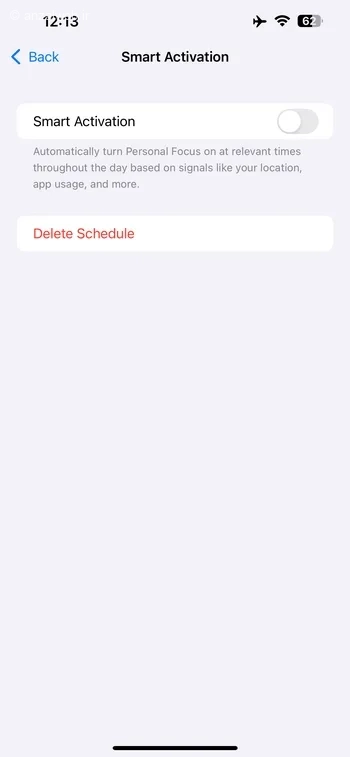
همچنین میتوانید با انتخاب گزینهی «پاک کردن برنامه»، زمان فعالسازی تنظیم شده را حذف کنید.
۳- خارج شدن از حالت Silent با سوئیچ سختافزاری
در کنار سمت چپ گوشی آیفون، یک دکمه فیزیکی برای قطع کردن صدا وجود دارد. گاهی اوقات وقتی تلفن را در جیب یا کیف میگذارید، ممکن است این دکمه به صورت تصادفی حرکت کند و حالت آن تغییر کند. لطفاً چک کنید که این دکمه در حالت بالا (یعنی حالتی که صدا روشن است) قرار گرفته باشد.

۴- تنظیمات اشتباه Accessibility
گاهی ممکن است فعال بودن گزینههای مربوط به دسترسپذیری (Accessibility) باعث شود آیفون شما بیصدا شود.
برای بررسی این موضوع، به بخش تنظیمات بروید و سپس گزینههای Accessibility > Touch > AssistiveTouch را انتخاب کنید.
اگر در قسمت Custom Actions، گزینههایی مانند Single-Tap، Double-Tap یا Long Press روی حالت Mute تنظیم شده باشند، ممکن است باعث قطع شدن صدای گوشی و فعال شدن حالت سایلنت شوند.
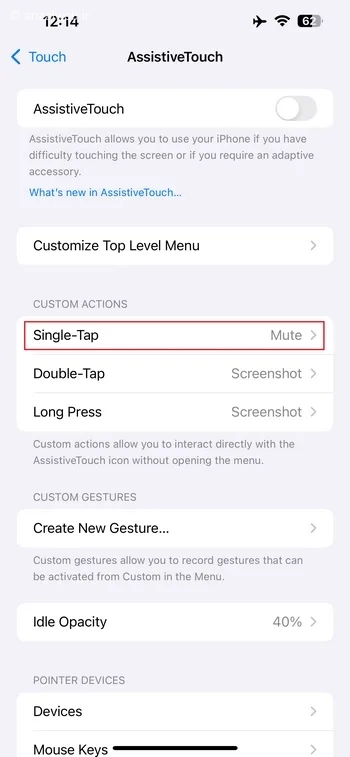
برای رفع این مشکل، باید گزینه Mute (بیصدا) را در هر یک از این حالتها غیرفعال کنید.
۵- خرابی یا حساسیت بیش از حد کلید سایلنت
اگر گوشی آیفون شما مدتی است که از آن استفاده میکنید یا ضربه دیده است، ممکن است دکمه سایلنت (بیصدا) آن خراب شود و به طور خودکار تغییر حالت دهد.
برای اطمینان از این مشکل، میتوانید از یک قاب محافظ استفاده کنید یا چند بار کلید سایلنت را حرکت دهید و در آخر آن را در حالت صدا دار رها کنید.
اگر پس از این بررسی مشکل برطرف نشد، لازم است دستگاه خود را نزد یک تعمیرکار مجاز و متخصص در زمینه تعمیرات محصولات اپل ببرید.
جمع بندی
اگر گوشی آیفون شما به طور خودکار و بدون اینکه شما دست بزنید، روی حالت بیصدا قرار میگیرد، ممکن است این مشکل علتهای مختلفی داشته باشد. این علتها میتوانند از تنظیمات نادرست در نرمافزار تا مشکلات مربوط به سختافزار متفاوت باشند.
برای رفع این مشکل، میتوانید این مراحل را دنبال کنید:
* گوشی خود را یک بار خاموش و روشن کنید.
* همه حالتهای «فوکوس» (Focus Mode) را غیرفعال کنید.
* کلید سایلنت (بیصدا) را از نظر کارکرد بررسی کنید.
* سیستم عامل iOS را به آخرین نسخه بهروزرسانی کنید.
همچنین بهتر است به بخش Settings > Sounds & Haptics بروید و گزینههای مربوط به تنظیم صدا را نیز چک کنید.
سوالات متداول
چگونه در آیفون گوشی را از حالت سایلنت خارج کنیم؟
برای خاموش کردن حالت سایلنت آیفون، کافیترین راه این است: اهرم کوچکی که در بالای دکمههای صداست را به سمت بالا بکشید. با این کار آیفون از حالت بیصدا خارج میشود.
چگونه گوشی آیفون را از حالت ویبره خارج کنیم؟
برای غیرفعال کردن ویبره، مراحل زیر را انجام دهید:
به بخش ‘Settings’ سپس ‘Sounds & Haptics’ بروید.
دو گزینه ‘Vibrate on Silent’ و ‘Vibrate on Ring’ را پیدا کرده و آنها را خاموش کنید.
نظرات و پیشنهاد شما؟
آیا توانستید این مشکل آزاردهنده را برطرف کنید؟ کدام راهحل باعث شد دیگر با این مزاحمت روبرو نشوید یا تمرکزتان به هم نخورد؟ اگر روش دیگری برای حل این موضوع میشناسید یا تجربهای در استفاده از راهحلهای بالا دارید، لطفاً آن را با ما در بخش دیدگاهها در میان بگذارید.